Comment récupérer laccès au disque dur, corriger lerreur dimpossibilité douvrir le disque dur

Dans cet article, nous vous expliquerons comment récupérer l'accès à votre disque dur en cas de panne. Suivez-nous !
Google Photos dispose d'une option permettant de supprimer des objets dans les photos à l'aide de la technologie d'IA pour supprimer les objets que vous ne souhaitez pas voir apparaître sur les photos. Les utilisateurs pourront sélectionner la zone qu'ils souhaitent supprimer, puis l'outil de gomme AI de Google Photos supprimera l'objet et le remplacera par un autre objet qui correspond le mieux. Voici les instructions pour supprimer des objets des photos sur Google Photos.
Comment supprimer des objets dans des photos sur Google Photos
Étape 1 :
Vous ouvrez l'application Google Photos puis appuyez sur l'image que vous souhaitez modifier . Dans l'interface photo, cliquez sur Modifier pour le faire.
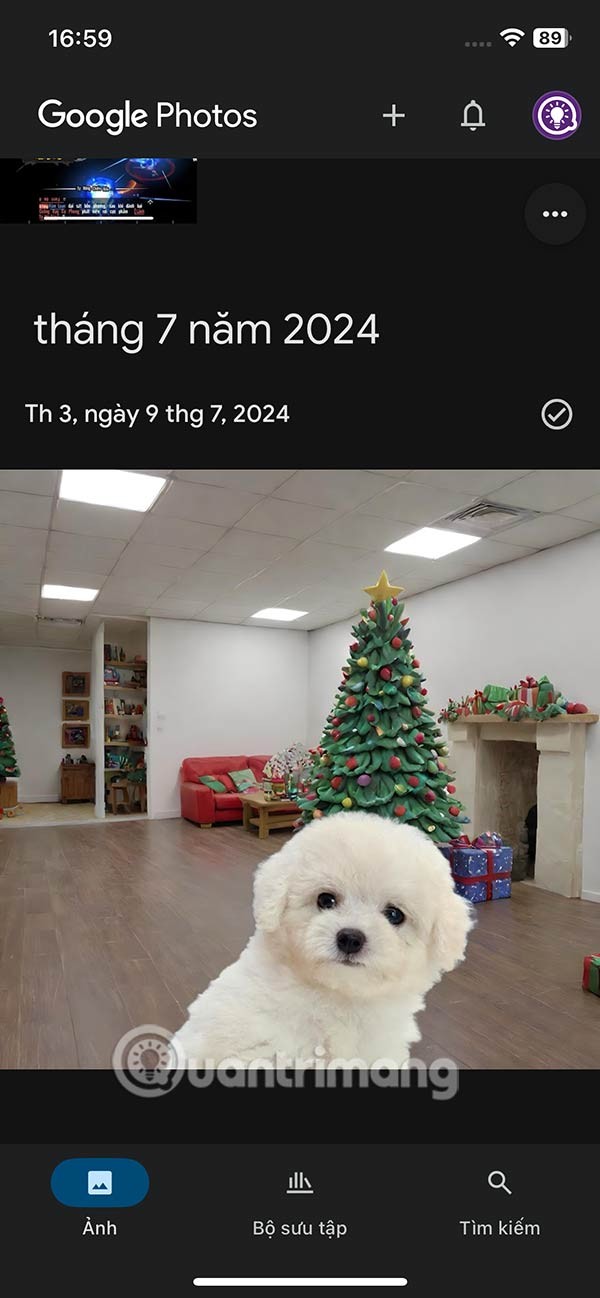

Étape 2 :
Ensuite, cliquez sur l’icône de l’image dans le coin inférieur gauche. Lorsque l'interface de suppression d'objet apparaît, vous continuez à entourer l'objet que vous souhaitez supprimer .
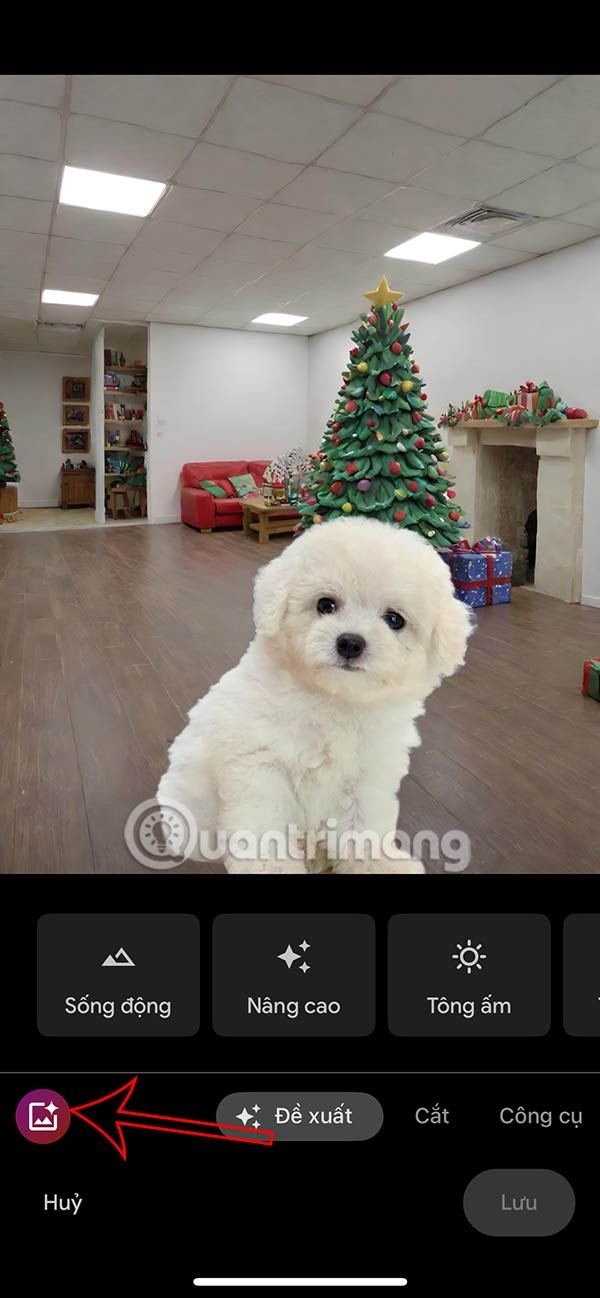


Étape 3 :
L'objet sélectionné dans l'image est tel qu'illustré. Si l'utilisateur souhaite le modifier à nouveau, cliquez sur Ajuster . Ici, vous pouvez supprimer la zone encerclée ou ajouter une zone à supprimer . Si vous êtes satisfait, cliquez sur Terminé pour enregistrer la sélection .
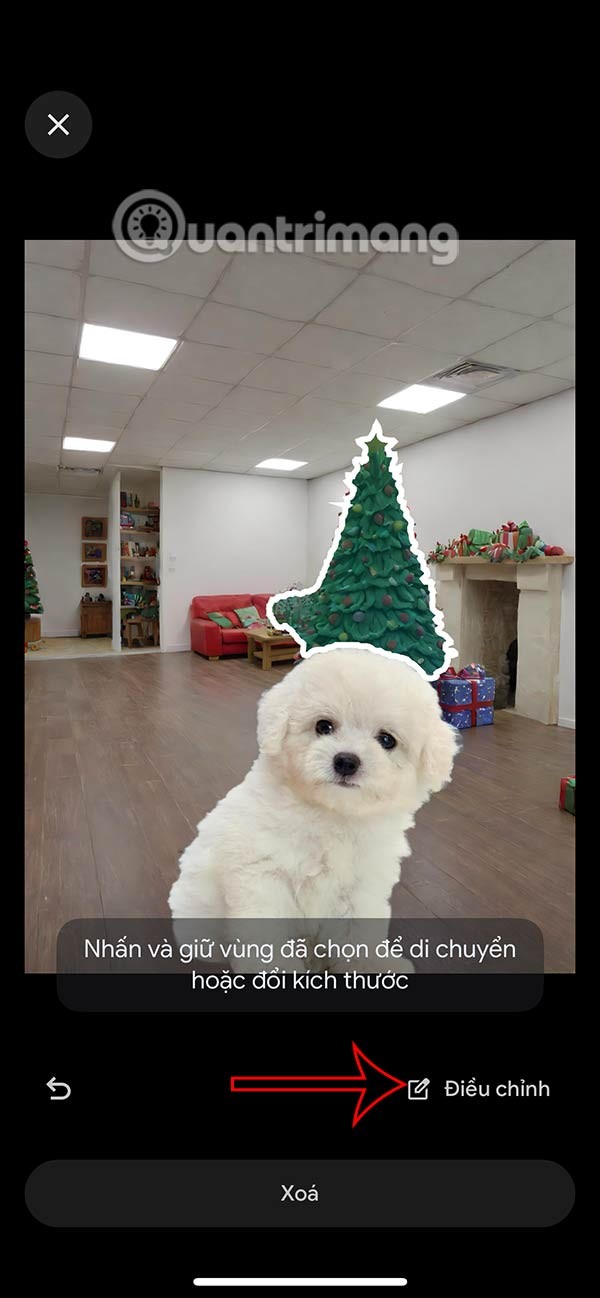
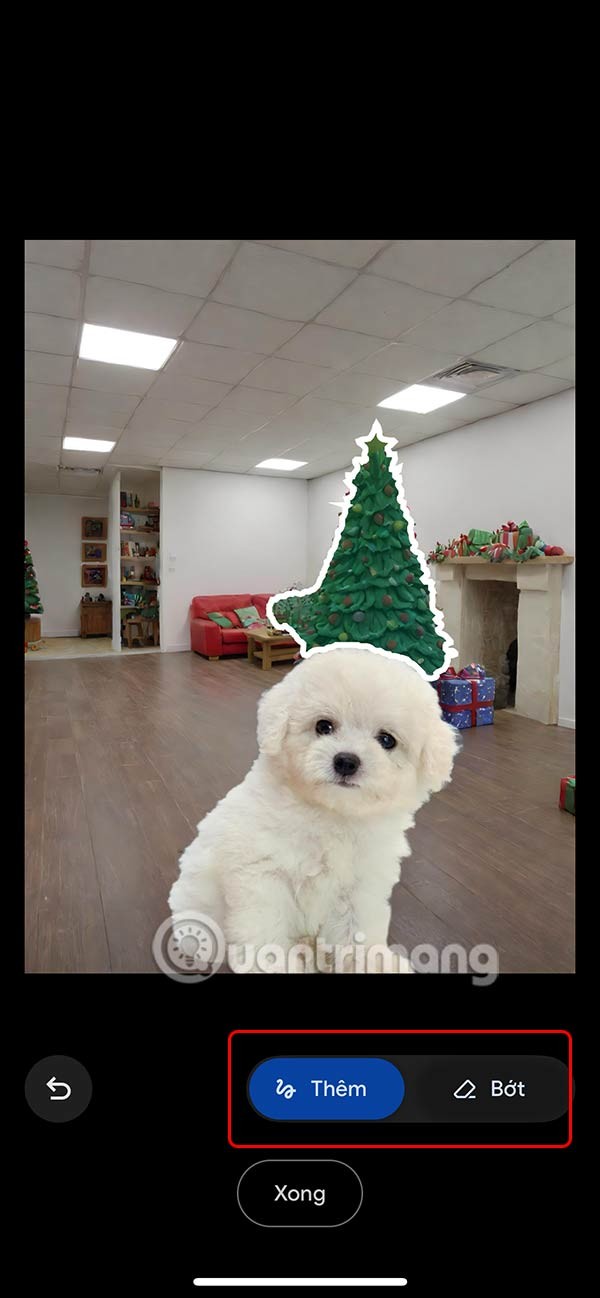
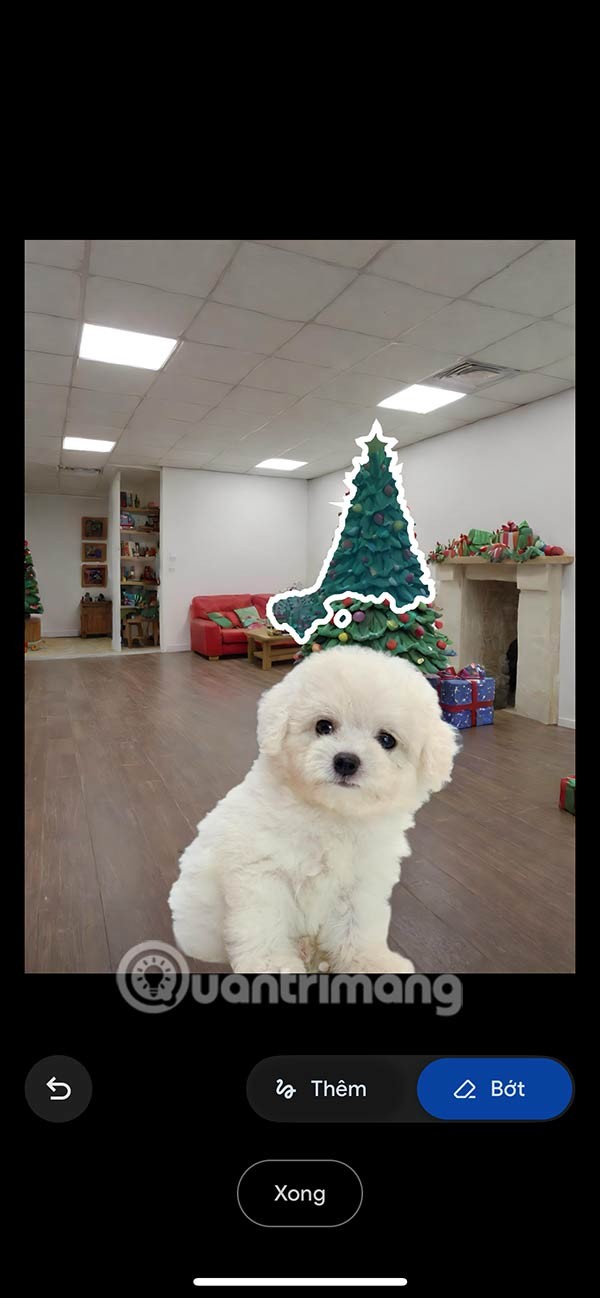
Étape 4 :
Appuyez sur Supprimer pour supprimer l’objet de la photo sur Google Photos. En conséquence, vous verrez l'objet supprimé et remplacé par un autre objet comme indiqué, faites glisser vers la droite pour voir plus de photos modifiées.
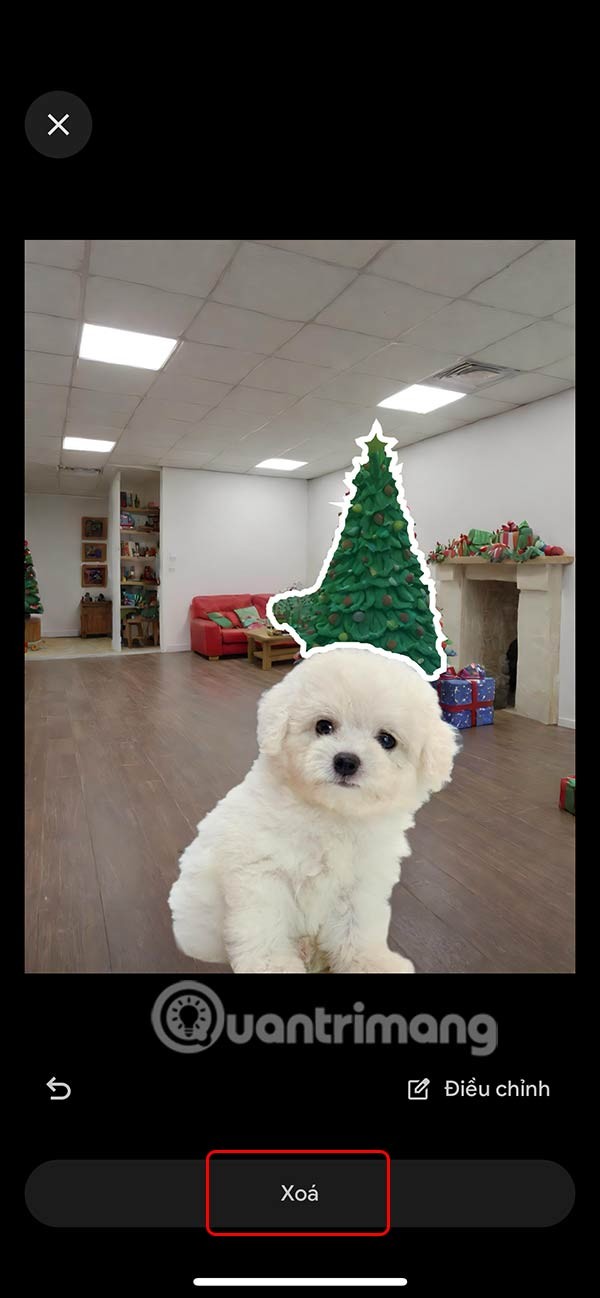
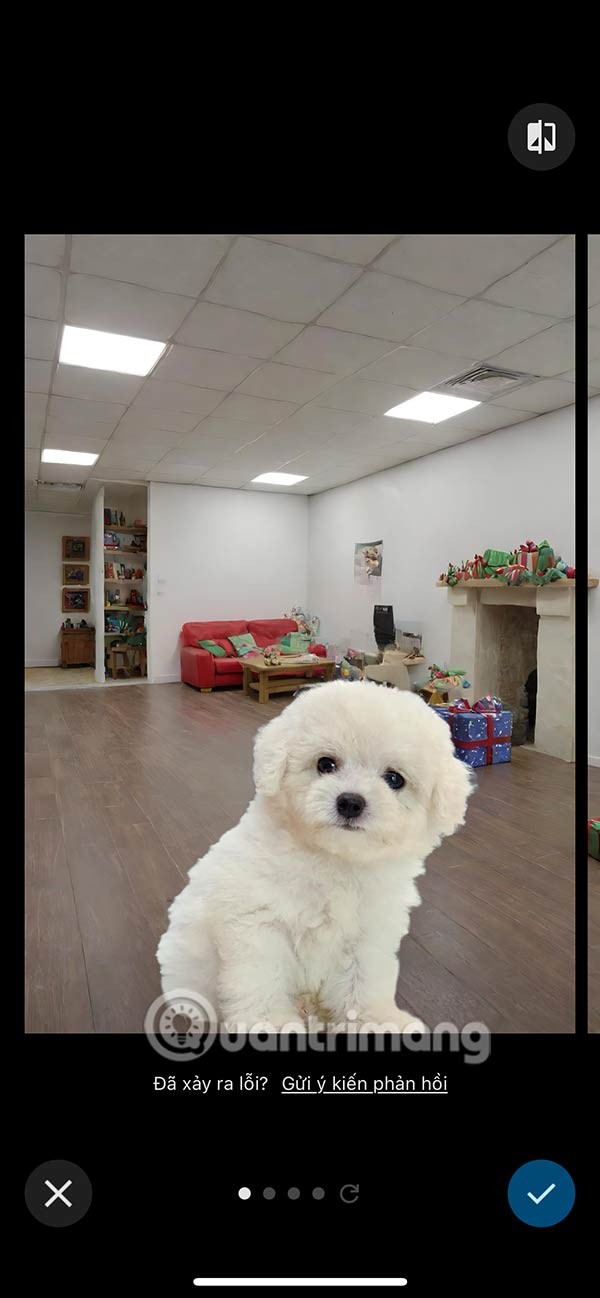
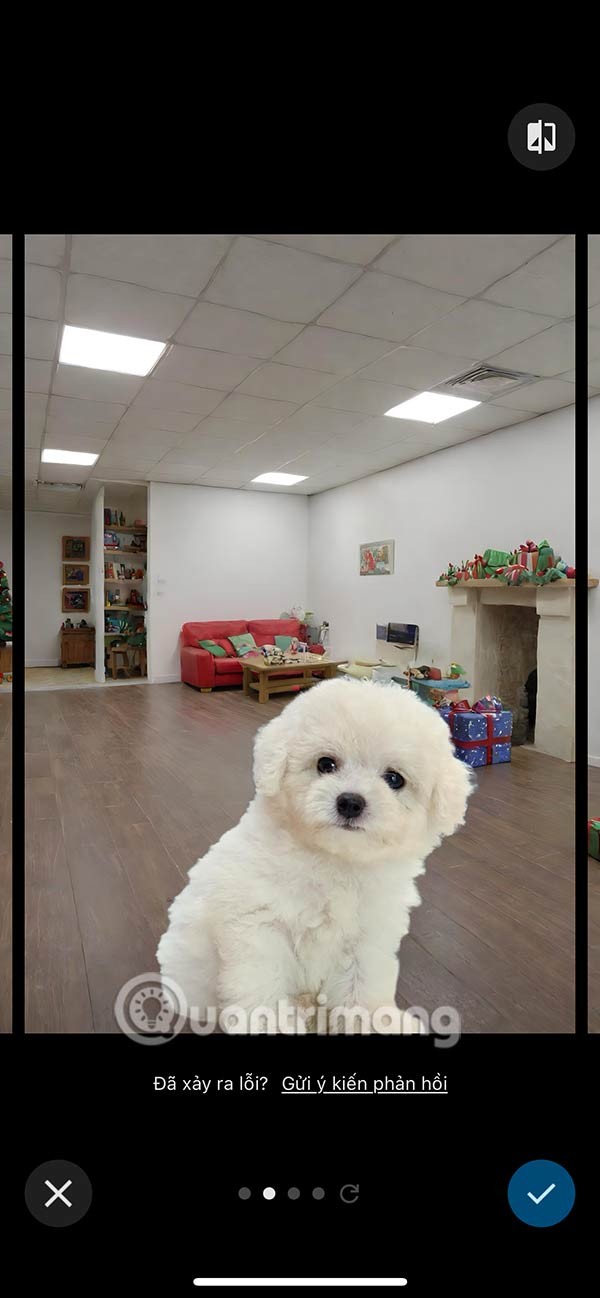
Google Photos propose de nombreux groupes différents de photos de suppression d'objets parmi lesquels vous pouvez choisir. Si vous l'aimez, appuyez sur la coche pour enregistrer.
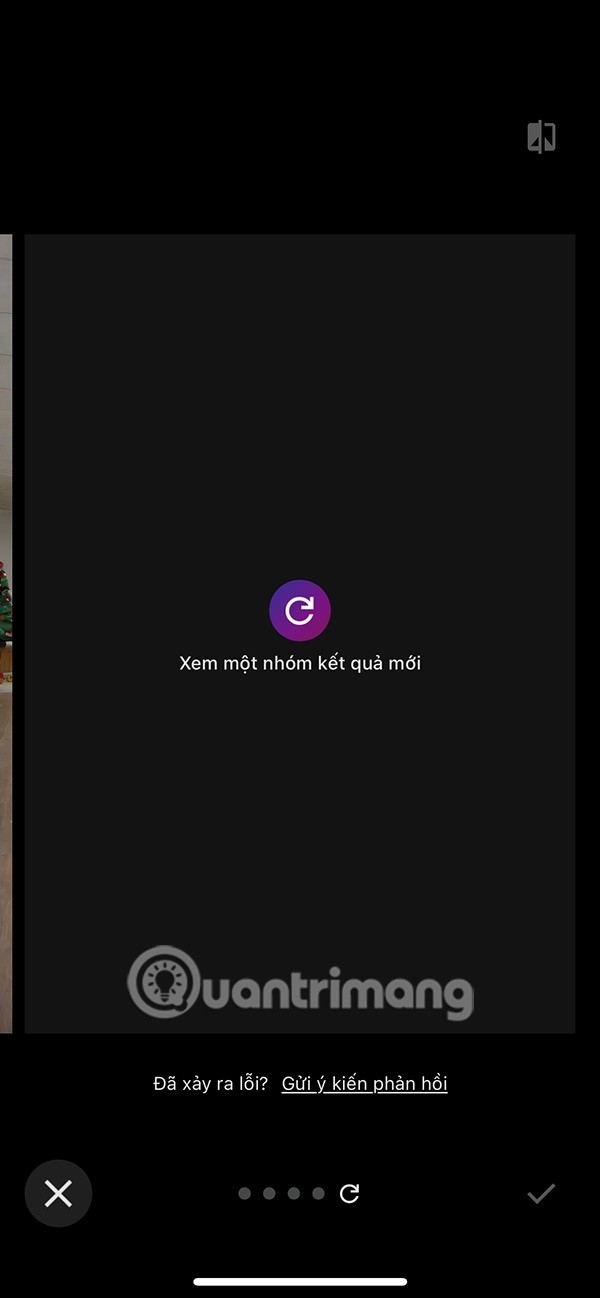
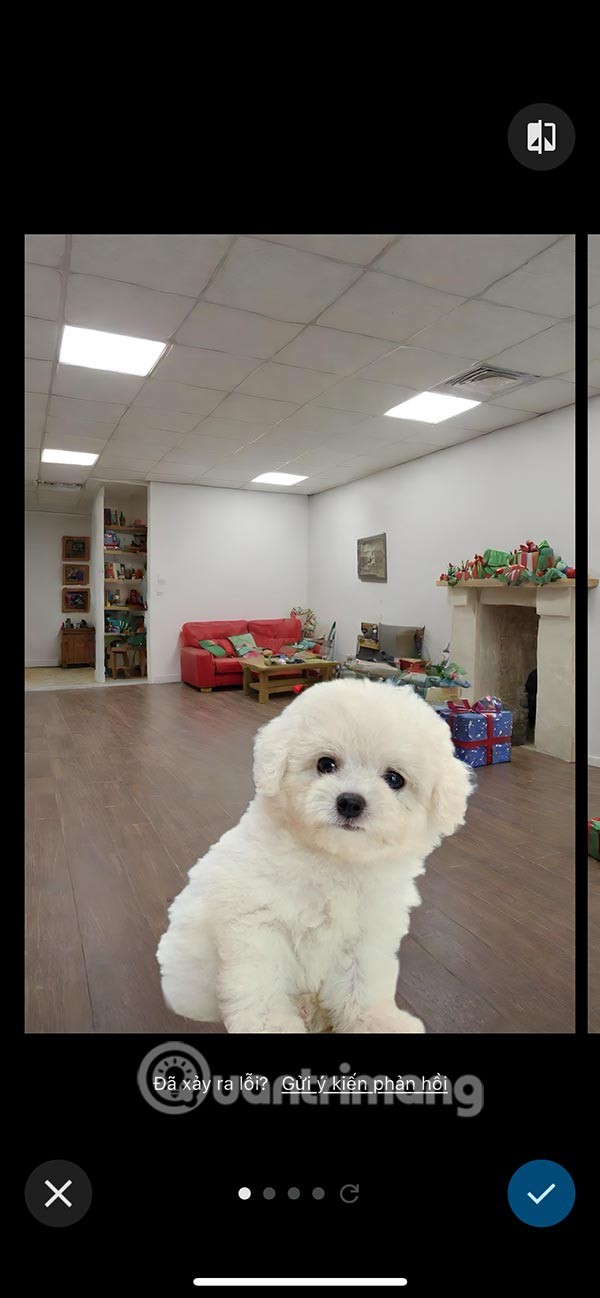
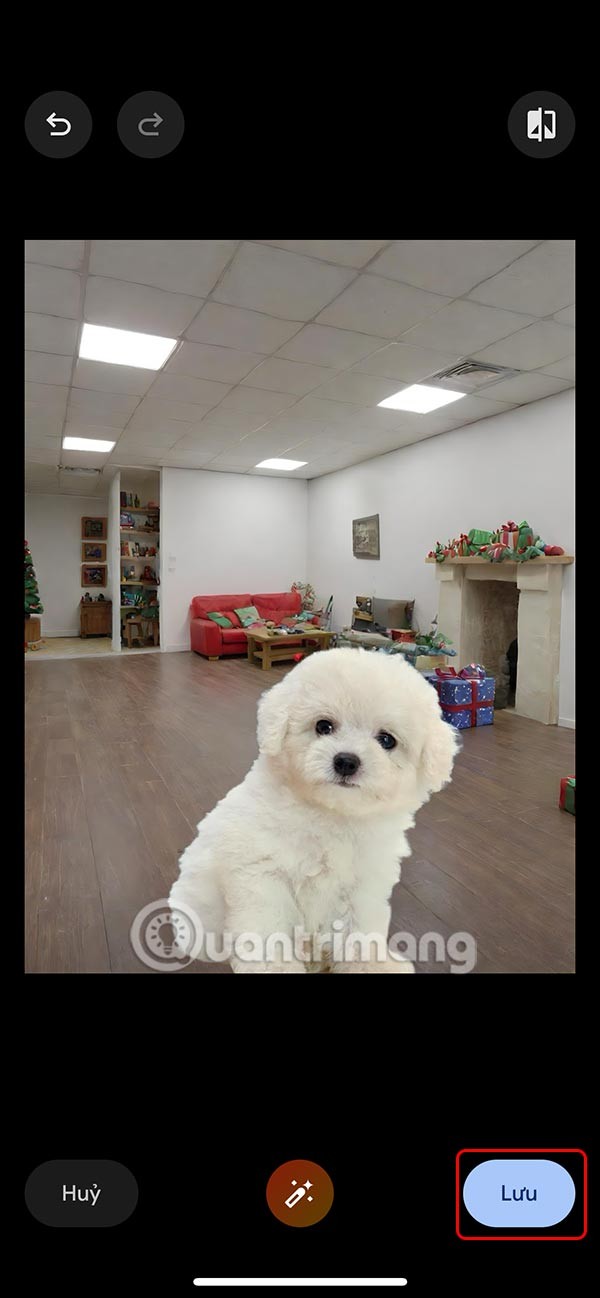
Enfin, cliquez sur Enregistrer pour enregistrer la photo et choisissez de remplacer l’ancienne photo ou non.
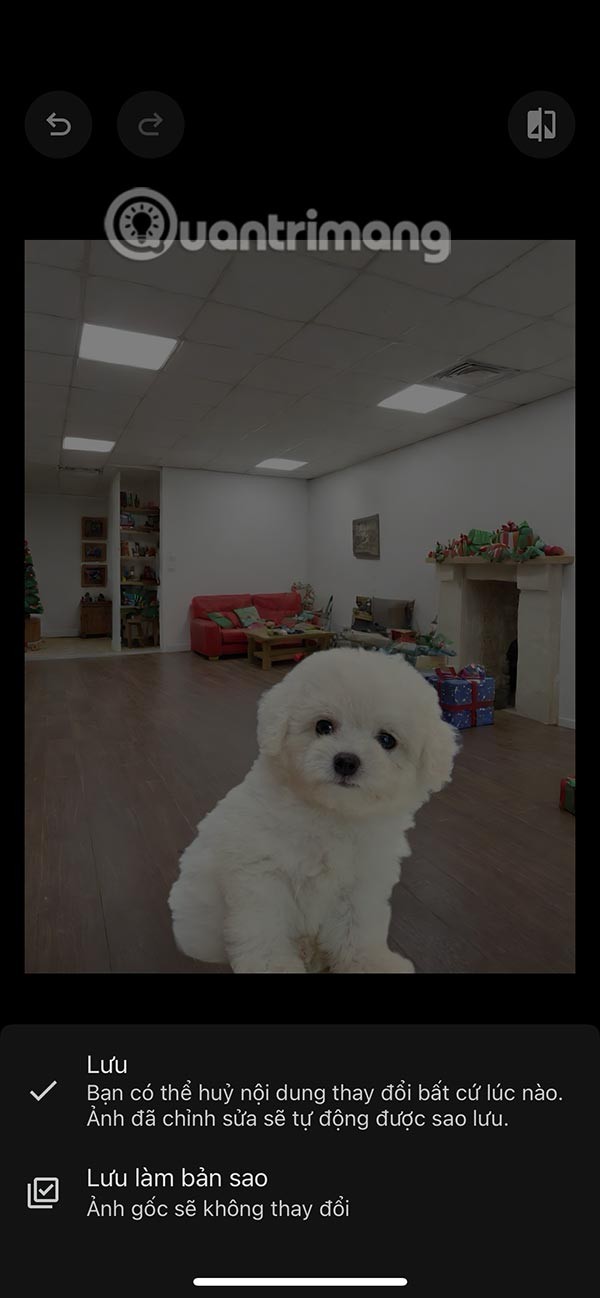
Dans cet article, nous vous expliquerons comment récupérer l'accès à votre disque dur en cas de panne. Suivez-nous !
À première vue, les AirPods ressemblent à n'importe quel autre écouteur sans fil. Mais tout a changé avec la découverte de quelques fonctionnalités peu connues.
Apple a présenté iOS 26 – une mise à jour majeure avec un tout nouveau design en verre dépoli, des expériences plus intelligentes et des améliorations des applications familières.
Craving for snacks but afraid of gaining weight? Dont worry, lets explore together many types of weight loss snacks that are high in fiber, low in calories without making you try to starve yourself.
Rest and recovery are not the same thing. Do you really need rest days when you schedule a workout? Lets find out!
Les étudiants ont besoin d'un ordinateur portable spécifique pour leurs études. Il doit être non seulement suffisamment puissant pour être performant dans la filière choisie, mais aussi suffisamment compact et léger pour être transporté toute la journée.
L'ajout d'une imprimante à Windows 10 est simple, bien que le processus pour les appareils filaires soit différent de celui pour les appareils sans fil.
Comme vous le savez, la RAM est un composant matériel essentiel d'un ordinateur. Elle sert de mémoire pour le traitement des données et détermine la vitesse d'un ordinateur portable ou de bureau. Dans l'article ci-dessous, WebTech360 vous présente quelques méthodes pour détecter les erreurs de RAM à l'aide d'un logiciel sous Windows.
Refrigerators are familiar appliances in families. Refrigerators usually have 2 compartments, the cool compartment is spacious and has a light that automatically turns on every time the user opens it, while the freezer compartment is narrow and has no light.
Wi-Fi networks are affected by many factors beyond routers, bandwidth, and interference, but there are some smart ways to boost your network.
Si vous souhaitez revenir à la version stable d'iOS 16 sur votre téléphone, voici le guide de base pour désinstaller iOS 17 et rétrograder d'iOS 17 à 16.
Le yaourt est un aliment merveilleux. Est-il bon de manger du yaourt tous les jours ? Si vous mangez du yaourt tous les jours, comment votre corps va-t-il changer ? Découvrons-le ensemble !
Cet article présente les types de riz les plus nutritifs et comment maximiser les bienfaits pour la santé du riz que vous choisissez.
Établir un horaire de sommeil et une routine de coucher, changer votre réveil et ajuster votre alimentation sont quelques-unes des mesures qui peuvent vous aider à mieux dormir et à vous réveiller à l’heure le matin.
Get Bathroom Tower Defense Roblox game codes and redeem them for exciting rewards. They will help you upgrade or unlock towers with higher damage.













